頁面邊框怎麼設置 頁面邊框的設置方法
word文檔其實是可以做各種好看的版面效果的,word文檔並不是隻是白字黑字這麼單調,大傢不僅能夠填充背景顏色,填充背景圖片,同時大傢還可以進行頁面邊框的設置哦,關於頁面邊框怎麼設置,接下來跟著小編看看具體的設置方法吧,想學的不要錯過哦。

工具/原料
系統版本:windows10系統
品牌型號:Lenovo天逸510S
頁面邊框怎麼設置
1、首先打開一個空白Word文檔,下圖中可以看到,確實是無邊框,就是一張空白紙張一樣的顯示。
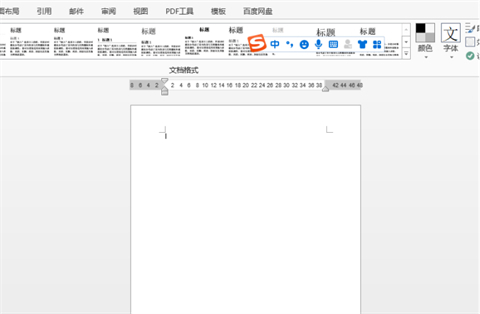
2、隨便輸入幾個文字,試著給Word頁面邊框設計一下。輸入文字後,點擊【設計】-【頁面邊框】,如下圖所示:
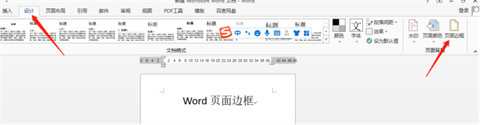
3、點擊【頁面邊框】可以看到下圖很多樣式和設置的選擇。 如下圖所示:邊框的有無、樣式、粗細等都能夠自定義選擇調整。
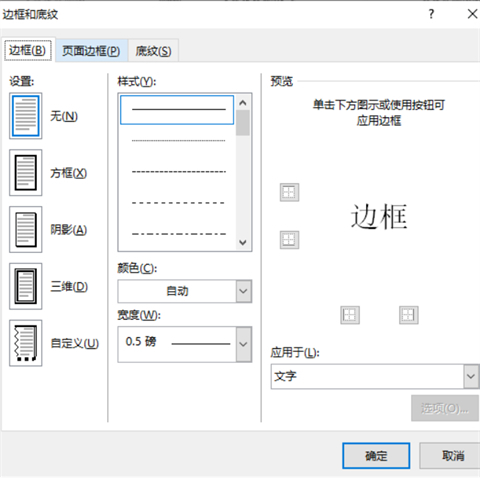
4、如果想得到小廣告那種藝術效果的邊框,點擊【頁面邊框】-【藝術型】,如下圖所示選擇,之後就可以看到相應效果。
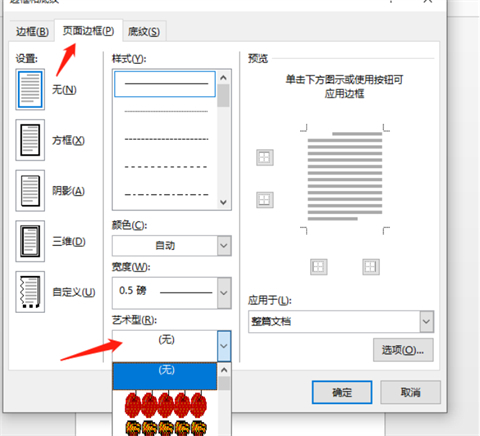
5、這些效果,邊框的大小、寬度等也是可以進行修改調整的。
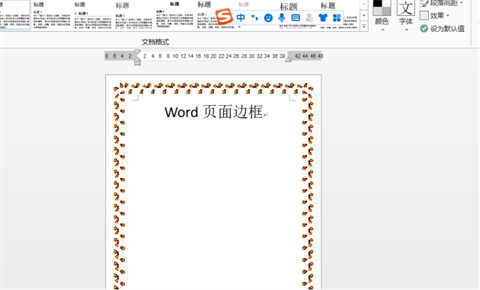
總結:
1、首先打開一個空白Word文檔,下圖中可以看到,確實是無邊框,就是一張空白紙張一樣的顯示。
2、隨便輸入幾個文字,試著給Word頁面邊框設計一下。輸入文字後,點擊【設計】-【頁面邊框】。
3、點擊【頁面邊框】可以看到下圖很多樣式和設置的選擇。 如下圖所示:邊框的有無、樣式、粗細等都能夠自定義選擇調整。
4、如果想得到小廣告那種藝術效果的邊框,點擊【頁面邊框】-【藝術型】,如下圖所示選擇,之後就可以看到相應效果。
5、這些效果,邊框的大小、寬度等也是可以進行修改調整的。
以上的全部內容就是系統城為大傢提供的頁面邊框怎麼設置的具體操作方法介紹啦~希望對大傢有幫助~系統城感謝您的閱讀!
推薦閱讀:
- doc是什麼格式的文件 doc文檔是word文檔嗎
- 文本效果怎麼設置 word文檔文本效果設置方法
- 隻讀文件怎麼取消隻讀 word突然變成隻讀模式怎麼取消
- ppt目錄頁怎麼做好看 ppt目錄頁怎麼排版
- 腳註格式怎麼設置[1] 腳註格式設置[1]的方法介紹